
时间:2020-07-27 19:50:54 来源:www.win10xitong.com 作者:win10
可能由于操作不小心或者病毒导致一些用户在用win10系统的时候会出现windows10系统禁用启动延迟的问题,要是遇到这个问题的用户对电脑知识不是很了解的话,可能自己就不知道怎么解决了。我们应当如何处理这个问题呢?我们只需要按照:1、首先我们需要进入Win10系统注册表编辑器。也可以通过Windows徽标键+R来打开运行窗口,输入"regedit"然后按回车键来启动;2、依次在注册表左侧中展开如下路径:HKEY_CURRENT_USERSoftwareMicrosoftWindowsCurrentVersionExplorerSerialize,找不到Serialize项可以在Explorer下面新建该项。直接在Explorer项上点击鼠标右键,然后选择"新建"—"项",然后将其命名为"Serialize"即可就很快的能够处理好这个问题了。结合下面的图文,就可以彻底知道windows10系统禁用启动延迟的具体操作技巧。
1、首先我们需要进入Win10系统注册表编辑器。也可以通过Windows徽标键+R来打开运行窗口,输入"regedit"然后按回车键来启动;
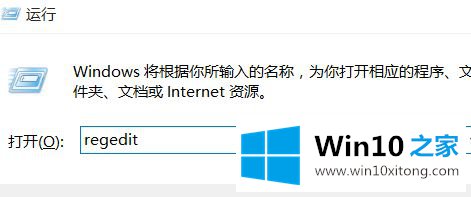
2、依次在注册表左侧中展开如下路径:HKEY_CURRENT_USERSoftwareMicrosoftWindowsCurrentVersionExplorerSerialize,找不到Serialize项可以在Explorer下面新建该项。直接在Explorer项上点击鼠标右键,然后选择"新建"—"项",然后将其命名为"Serialize"即可。
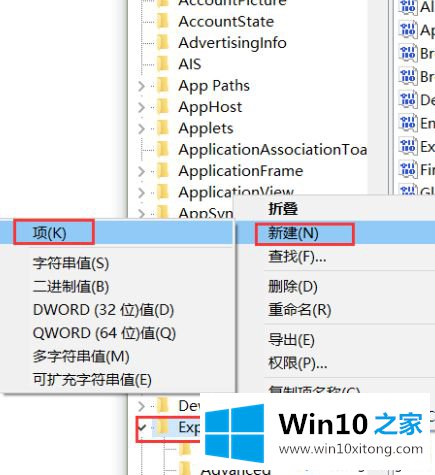
3、在Serialize项右侧窗口中,通过点击鼠标右键,新建一个DWORD值,名称为"StartupDelayInMSec"(不包含引号),然后通过双击该键值将其改为"0"(不包含引号)后,确定即可。
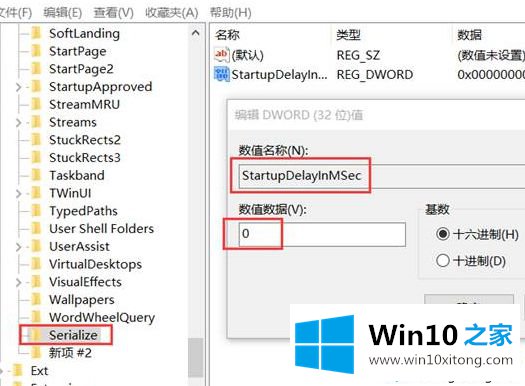
关于windows10系统禁用启动延迟的方法就给大家介绍到这边了,大家可以参照上面的方法步骤来进行操作吧。
关于windows10系统禁用启动延迟的具体操作技巧就和大家介绍到这里了额,要是你对这个问题还有疑问,欢迎给本站留言,我们将继续协助你处理这个问题。